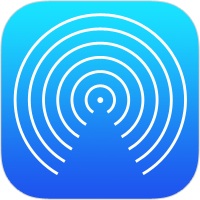
iOS7から導入された新機能「AirDrop」 iPhone,iPad,Mac 同士で簡単に写真や動画の交換が行えます。そして、なんといっても高速!今日はそんなAirDropの機能と使い方をご紹介します。
残念ながらコチラの機種以降のみの対応になります。
iPhone 5 ・iPad(第4世代)
iPad Mini
iPod touch(第5世代)
Bluetoothで転送できるのがイイ!
AirDropはBluetoothを使って写真や動画を転送できるのでiPadがwifi環境にない場合でも大丈夫!
私は、ブログを書く際にiPhoneやiPad、時々Macの画面のスクリーンショットを使いますが、iPhoneから「BlogPress」というアプリを使って投稿しています。
写真もBrogPressからアップしているのでiPadなどで撮ったスクリーンショットなどはiPhoneに送らなければなりません。以前はDropboxやメールを使用していたのですがiPadがwifiに繋がっていないと出来ないので家でしか作業が出来ませんでしたがAirDropのおかげでwifi接続の無い環境でも共有出来るようになりました。
使い方は簡単!
使い方は至って簡単です。
今回はiPhoneとiPadを使って説明します。まず、iPhone,iPadのコントロールセンターを開きます。本体の1番下から上にスワイプするとニョリンと出てきます。
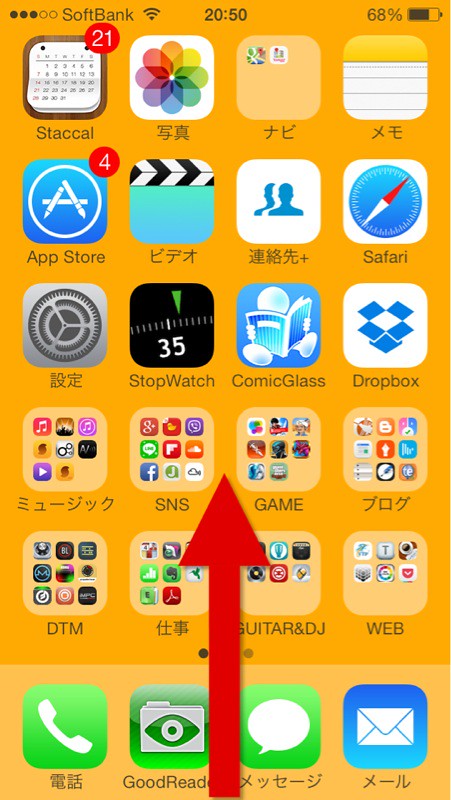
コントロールセンター↓
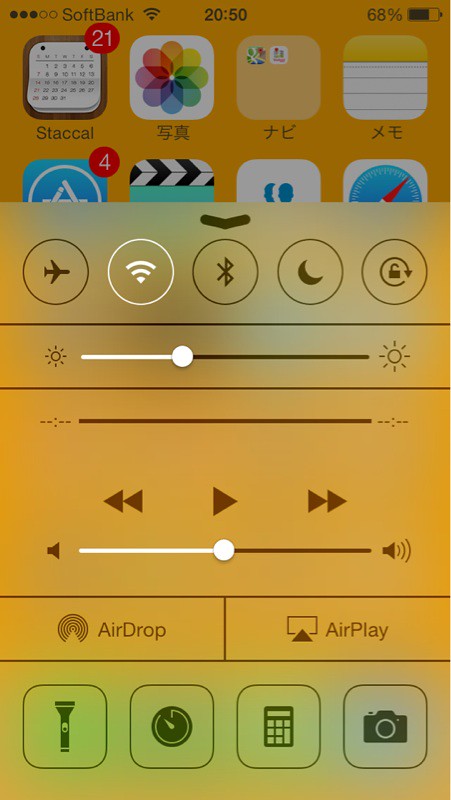
そしてコントロールセンターの画面のAirDropをタップするとオンとオフを切り替えられます。
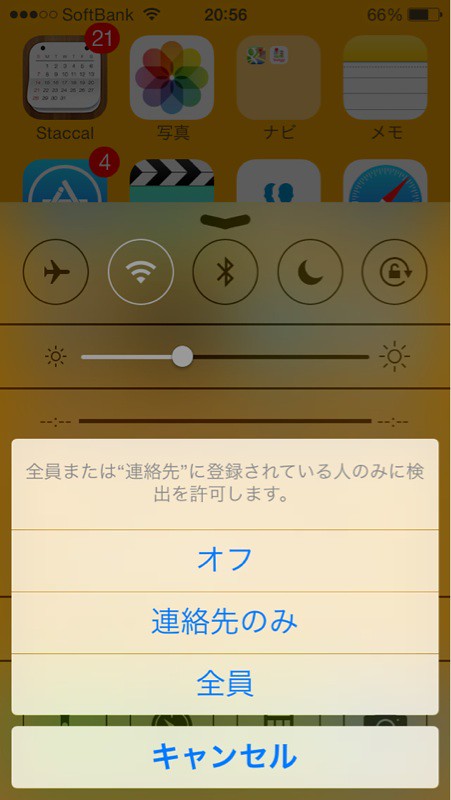
全員をタップしAirDropをオンの状態にします。この時、Bluetoothも一緒にオンになります。これをiPhone,iPad両方をオンにしておきます。これで準備はできました。
準備が出来たらカメラロールから送りたい画像や映像を選択します。
カメラロールの右上の選択をタップすると選択画面になりますので送りたい画像を選択します。複数選択も可能です。

選択が完了したら左下のアップロードのアイコンをタップすると共有先のiPadが表示されますのでタップします。
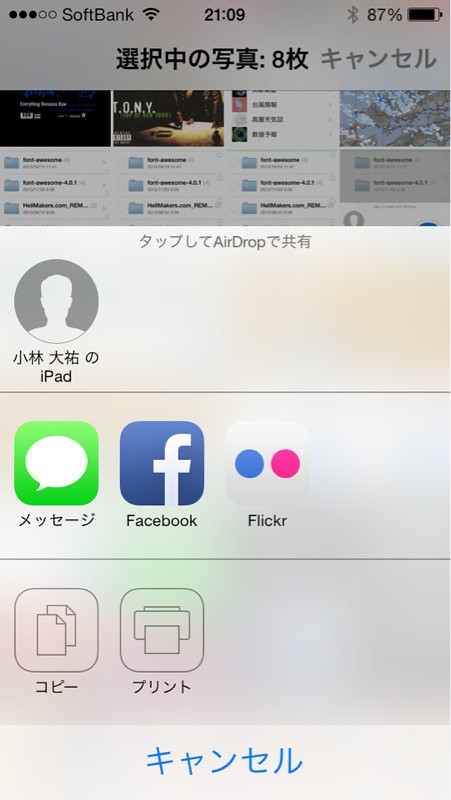
タップするとすぐにiPad側で受け入れるか辞退のメッセージが出ます。
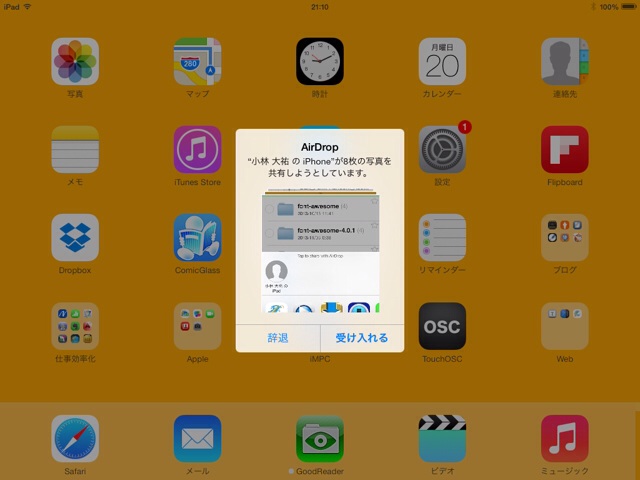
受け入れるで自動的にカメラロールに保存されます。
転送速度はなかなか早いです。
注意点
iOS7から導入されたAirDrop簡単に高速な転送が可能です。注意点がひとつあり使用した後、AirDropをオフにしただけではBluetoothはオフになりません。Bluetoothがオンのままだとバッテリーの消費も早いのでオフにしておきましょう。
1番早いのがコントロールセンターからBluetoothをオフにするとAirDropも一緒にオフになります。
人気ブログランキングへ
にほんブログ村
-- iPhoneから送信
0 件のコメント:
コメントを投稿